Comment construire un système de collection et de circulation de bibliothèque dans WordPress
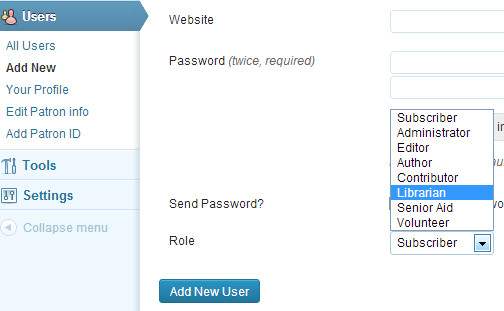
WordPress est souvent considéré comme une plate-forme de blogging, mais chaque jour, les gens découvrent de nouvelles façons créatives d'utiliser WordPress. Récemment, nous avons découvert un nouveau plugin qui étend WordPress et l’utilise comme système pour gérer la collection d’une bibliothèque. Il vous permet de rechercher des éléments, d'ajouter des utilisateurs, des volontaires, des circulations, etc. Dans cet article, nous allons vous montrer comment exécuter et gérer une collection de bibliothèque et un système de circulation dans WordPress. Vous pouvez l'exécuter sur un intranet local ou sur le Web en direct, offrant ainsi aux utilisateurs un accès à la bibliothèque où que vous soyez..
Nous allons utiliser un nouveau plugin appelé Weblibrarian. Ce plug-in a été lancé en tant que système multi-plateforme portable que la Wendell Free Library pourrait utiliser comme système de transition à partir de son système de circulation à base de papier actuel vers le système, qui sera finalement déployé par le système de bibliothèque régional.
Didacticiel vidéo
Abonnez-vous à WPBeginnerSi vous n'aimez pas la vidéo ou si vous avez besoin de plus d'instructions, continuez à lire..
Configurer un site de bibliothèque avec WebLibrarian
Nous allons commencer par installer le plugin WebLibrarian. Lors de l'activation, vous trouverez un WebLibrarian élément de menu sous Réglages. En cliquant dessus, vous accédez à une page de configuration qui ne demande que vos clés Amazon Web Services et votre ID associé. Pour voir toutes les autres options, vous devez accéder à Utilisateurs et créer un nouvel utilisateur avec le rôle. Bibliothécaire.
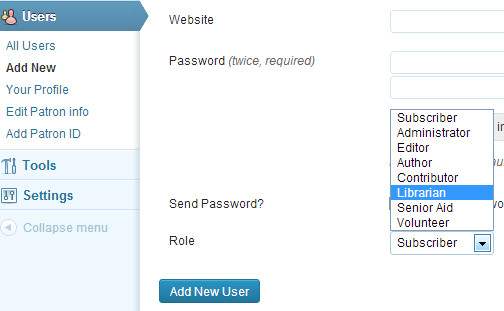
Connectez-vous à la zone d'administration avec le compte utilisateur Bibliothécaire que vous venez de créer. Vous verrez que votre tableau de bord d'administrateur WordPress est remplacé par le tableau de bord d'administrateur WebLibrarian.

À partir du tableau de bord WebLibrarian, vous pouvez gérer des collections, des clients et des bureaux de circulation. Cela fonctionne comme n'importe quel autre logiciel de bibliothèque où le bibliothécaire doit entrer les données manuellement pour gérer les collections. Vous pouvez également importer les données d'autres sources.
Ajout de fonctionnalités de bibliothèque au frontend de votre site
Le plugin Web Libriarian est livré avec un manuel d'utilisation, mais comme la plupart des gens installent des plugins depuis leur zone d'administration WordPress, il est possible que vous ne l'ayez pas remarqué. Vous pouvez télécharger le manuel d'utilisation WebLibrarian à partir du site Web de l'éditeur. Le manuel contient des instructions détaillées sur l'utilisation de codes courts dans vos publications et pages..
Par exemple, vous pouvez utiliser ce shortcode pour ajouter un formulaire de recherche permettant aux visiteurs de rechercher des titres et des collections:
[weblib_searchform]

Il y a plusieurs rôles d'utilisateur définis par le plugin. Tels que l'aide bibliothécaire, les bénévoles et les patrons. Le bibliothécaire peut associer chaque identifiant client à un compte utilisateur WordPress. Chaque utilisateur peut ensuite se connecter à votre site WordPress pour passer en revue des éléments, voir ce qu'il détient actuellement et gérer son profil..

C’est une façon très soignée d’utiliser WordPress, et nous sommes heureux que les gens prolongent WordPress pour des cas d’utilisation intéressants comme celui-ci. Nous espérons que cet article aidera certaines petites bibliothèques publiques à trouver une solution rentable pour gérer leur collection et leur diffusion sous forme numérique. Nous attendons avec impatience vos commentaires non seulement sur l’exécution d’une bibliothèque avec WordPress, mais également sur tout autre type d’application basée sur WordPress que vous avez vue ou avec laquelle vous avez travaillé..


